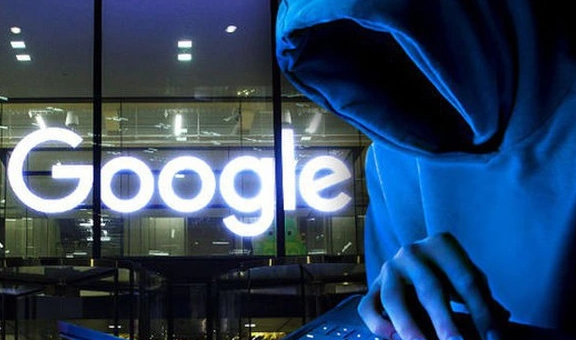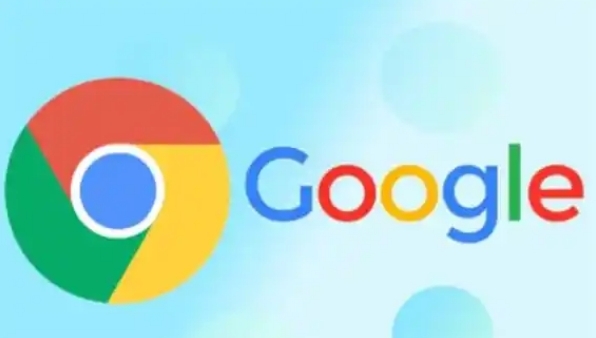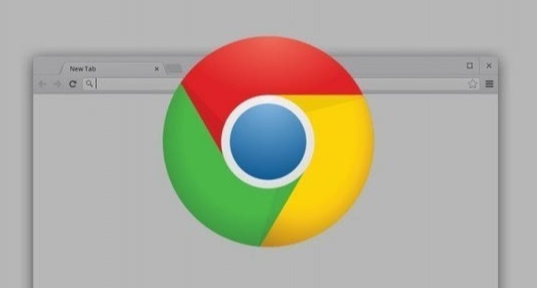1. 创建多个用户配置文件
- 打开Chrome→点击右上角头像→选择“添加”→点击“创建新配置文件”→输入名称与头像→保存后生成独立账户→每个账户数据互不干扰(如工作/生活分开)。
- 支持设置不同壁纸与颜色→便于区分账户用途→适合家庭或团队共享设备。
2. 快速切换账户
- 点击右上角头像→在下拉菜单中直接选择目标账户→切换后自动加载对应浏览数据(如收藏夹、历史记录)。
- 可拖拽头像调整显示顺序→常用账户置顶→提升操作效率。
3. 使用隐身模式隔离会话
- 按`Ctrl+Shift+N`(Windows)或`Cmd+Shift+N`(Mac)→打开无痕窗口→临时登录其他账户→关闭后自动清除所有痕迹。
- 适合短期使用他人账户→避免残留登录信息。
4. 通过快捷方式直接访问特定账户
- 为常用账户创建桌面快捷方式:进入Chrome设置→找到目标账户→点击“添加桌面快捷方式”→生成独立图标→双击直接启动对应账户。
- 命令行参数法:复制Chrome快捷方式→重命名为“工作账户”→右键属性→在目标栏添加`--user-data-dir="D:路径用户数据文件夹"`→实现多账户独立启动。
5. 同步与管理设置
- 进入设置→点击“同步和谷歌服务”→勾选需要同步的数据(如书签、密码)→确保多设备间数据一致。
- 删除冗余账户:在设置→“人”页面→选择无用配置文件→点击“移除”→释放存储空间。
6. 其他操作
- 安装扩展辅助管理:如`Switcher for Gmail`快速切换邮箱账号→`Biscuit`分组管理标签页→提升多账户操作效率。
- 检查系统权限:若切换失败→右键Chrome快捷方式→以管理员身份运行→排除权限限制问题。